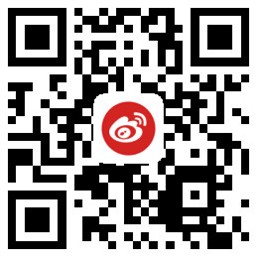在疫情期间,zoom提供不限时长、免费的在线视频会议服务,其并发数能达到100。下载后,无需注册也能通过会议ID加入房间。除了一些常规的功能外,Zoom还支持举手、鼓掌、美颜和虚拟背景功能,以及本文着重介绍的多种形式的共享屏幕功能和分组讨论功能。另外,还有隐藏的高级功能等待你来探索。
获取指南
在设备自带的软件商店中搜索zoom,下载安装即可,或者在官方网站下载。
包括了主页、聊天、会议、联系人、设置界面。主页包括了主要的视频会议创建、加入、共享屏幕功能和会议安排设置。聊天界面的相应功能需要设置开启。会议界面可管理会议,查看会议,查看已录制的会议视频,联系人界面则可管理联系人等。设置界面中,可对zoom进行设置,对功能进行管理。
屏幕共享
在直播时,zoom提供了多种共享屏幕的方式。包括共享整个电脑屏幕,或者自己选择电脑屏幕的某一块区域进行共享,也可以共享电脑正在运行的某一个程序的界面;或者创建一个共享白板,(白板搭配手写板,演示讲解效果翻倍哦~),还可以共享带有屏幕镜像功能的手机和平板屏幕。
zoom加入会议
如果只有共享某一音频的需求则可以只选择仅电脑音频共享功能,如果有外连投影设备用来讲解书本练习册内容等需求,则在共享屏幕的高级菜单中也能完成。
分组讨论
在直播的过程中,zoom提供了一个分组讨论的功能,也就是说在授课的过程中,教师可以随时对学生进行分组,以方便进行小组讨论等课堂活动。分组后的学生会被分别安排到对应小组房间中,待小组讨论时间结束后,大家又都回到主教室房间。
此功能需要在设置—常规—查看更多设置—会议中(高级)找到,并手动将其开启。(13119564488)微信同号 20230817hjz